
怎么永久删除微信好友 微信怎么再也加不回被删除好友
发布时间:2024-05-14 11:27:46 来源:三公子游戏网
在日常生活中,我们难免会遇到一些不愿再保持联系的微信好友,要永久删除微信好友并确保其无法再添加回来,有一些小技巧是必不可少的。通过简单的操作步骤,我们可以轻松实现这一目标,让自己的社交圈更加清爽和舒适。接下来让我们一起来了解一下微信如何再也加不回被删除的好友。
微信怎么再也加不回被删除好友
具体方法:
1.首先,打开进入【微信】app;

2.进入微信主界面,页面下方菜单栏点击【通讯录】;
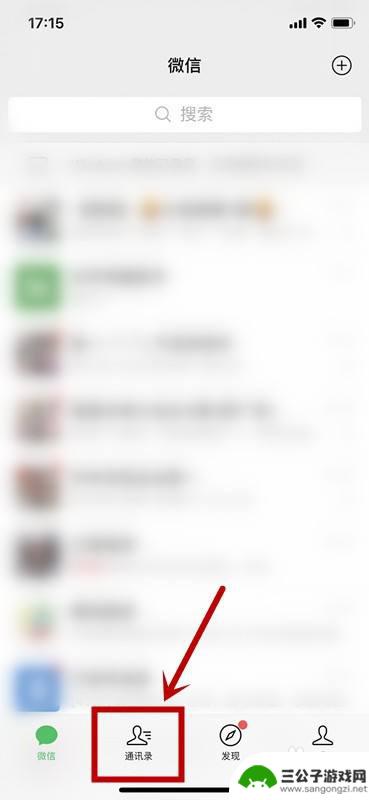
3.进入通讯录后,可以看到所有的好友都在通讯录里。找到自己想要删除的好友点击进入;
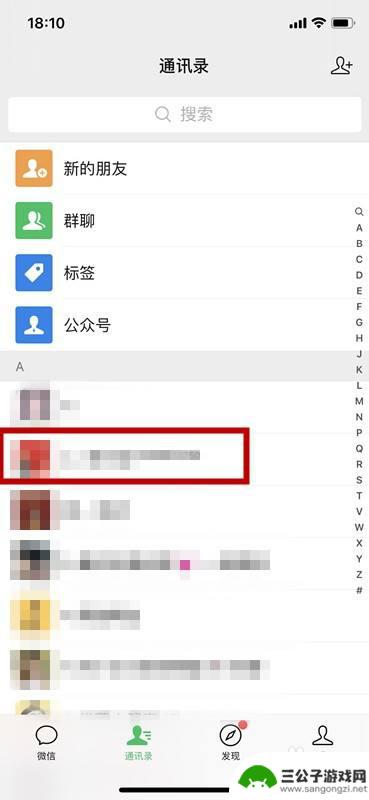
4.通过通讯录点击好友时,进入的是该好友的详细资料界面,点击进入右上角的菜单键【...】;
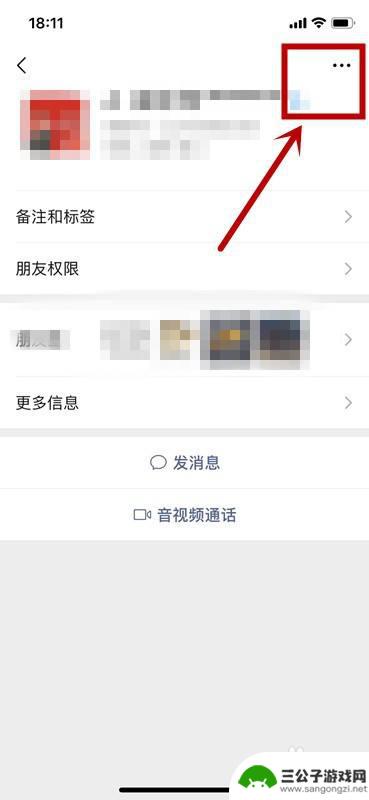
5.进入之后,先点击【加入黑名单】;
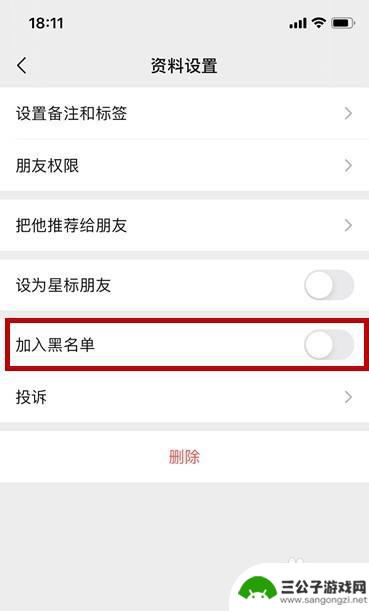
6.然后系统会弹出询问窗口,点击【确定】。你将不再收到对方的消息,并且你们互相看不到对方的朋友圈;
7.拉入黑名单之后,在同一个页面还需点击【删除】;
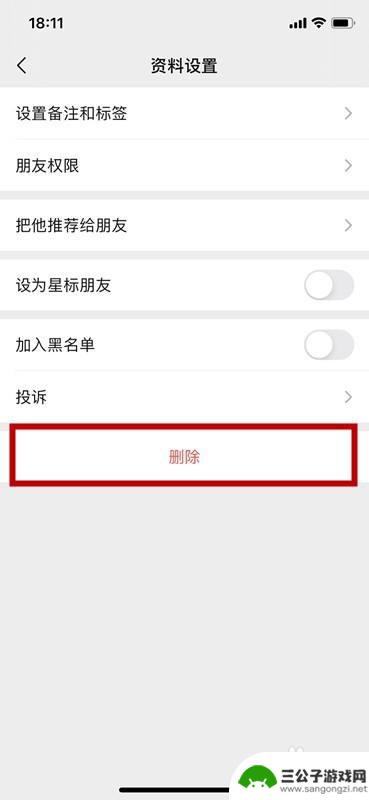
8.然后系统会弹出询问窗口,点击【删除联系人】。你将删除该好友,同时删除该联系人的聊天记录。
完成以上操作即可成功彻底删除微信好友。
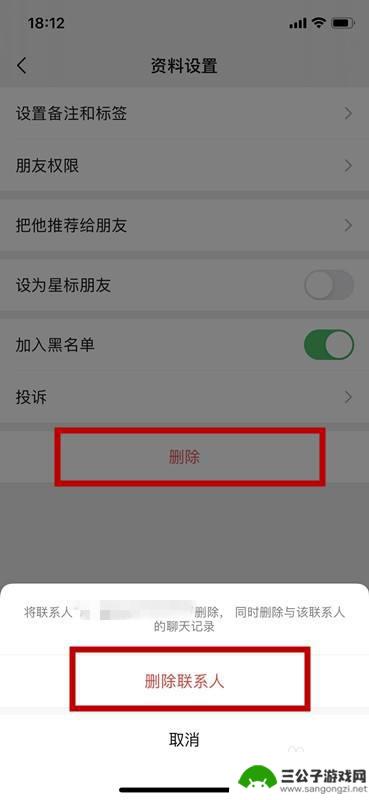
以上是如何永久删除微信好友的全部内容的方法,对于不熟悉的用户,可以按照小编的操作步骤进行操作,希望这能对大家有所帮助。
热门游戏
-
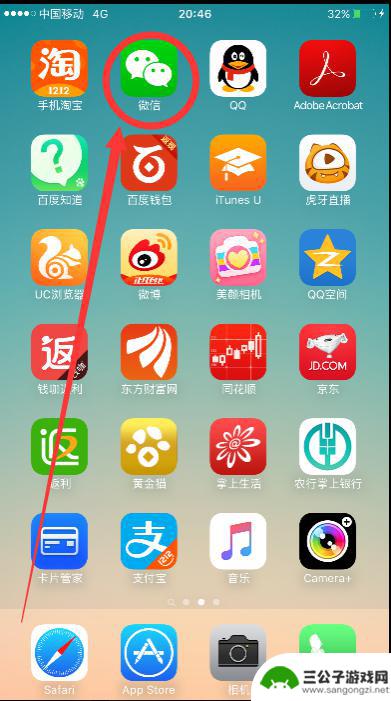
苹果手机怎么删好友微信 苹果手机iphone微信删除好友的方法
在日常生活中,我们经常会在社交软件上添加好友,但随着时间的推移,有时候我们也会需要删除一些不需要的好友,对于苹果手机用户来说,删除微信好友也是一件很简单的事情。只需几个简单的步...
2024-06-30
-
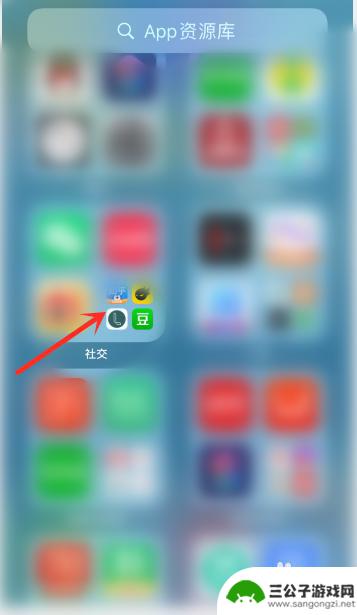
微信怎么放到手机主屏幕 苹果手机微信从主屏幕删除后如何找回
微信是我们日常生活中常用的社交软件之一,许多人都习惯将微信放置在手机主屏幕上,以便随时查看消息和联系好友,有时候不小心将微信从主屏幕上删除了,那么我们该如何找回呢?特别是在苹果...
2024-06-18
-
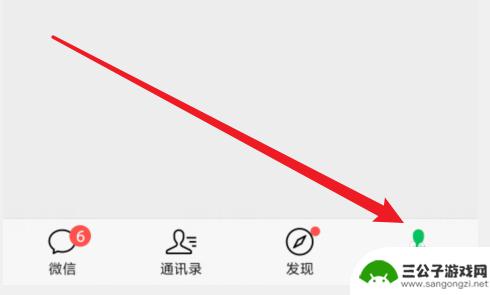
微信收藏的语音怎么删除 微信收藏语音删除方法
微信收藏的语音怎么删除,微信作为目前最为流行的社交软件之一,已经成为了人们日常生活中的重要组成部分,不仅可以通过微信与朋友们进行聊天、语音通话,还能通过微信收藏功能保存一些重要...
2023-11-16
-
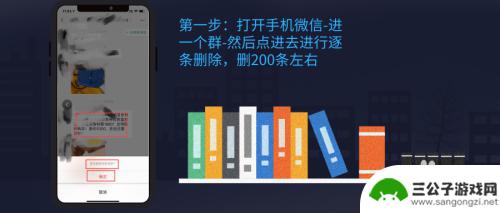
苹果手机怎样删除微信个人聊天记录 苹果手机微信聊天记录怎么彻底删除
在日常生活中,我们经常使用微信与朋友、家人进行聊天沟通,随着时间的推移,聊天记录可能会变得过多,占据手机存储空间。尤其是在使用苹果手机时,删除微信个人聊天记录并不像在安卓手机上...
2024-03-06
-
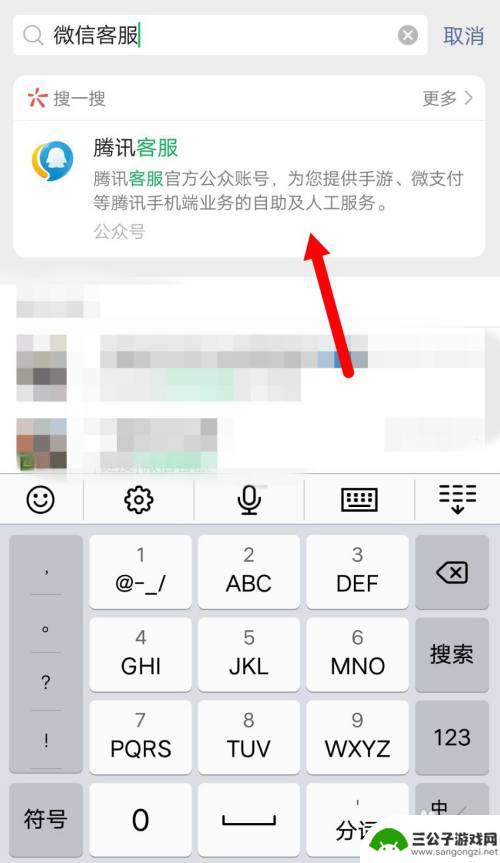
手机认证完如何删除信息 微信账号实名认证信息如何删除
在数字化时代,随着手机和微信的普及,手机认证和微信账号实名认证成为了常见的操作,随之而来的问题是,当我们不再需要这些认证信息时,该如何删除它们呢?手机认证信息的删除过程需要一些...
2023-09-27
-
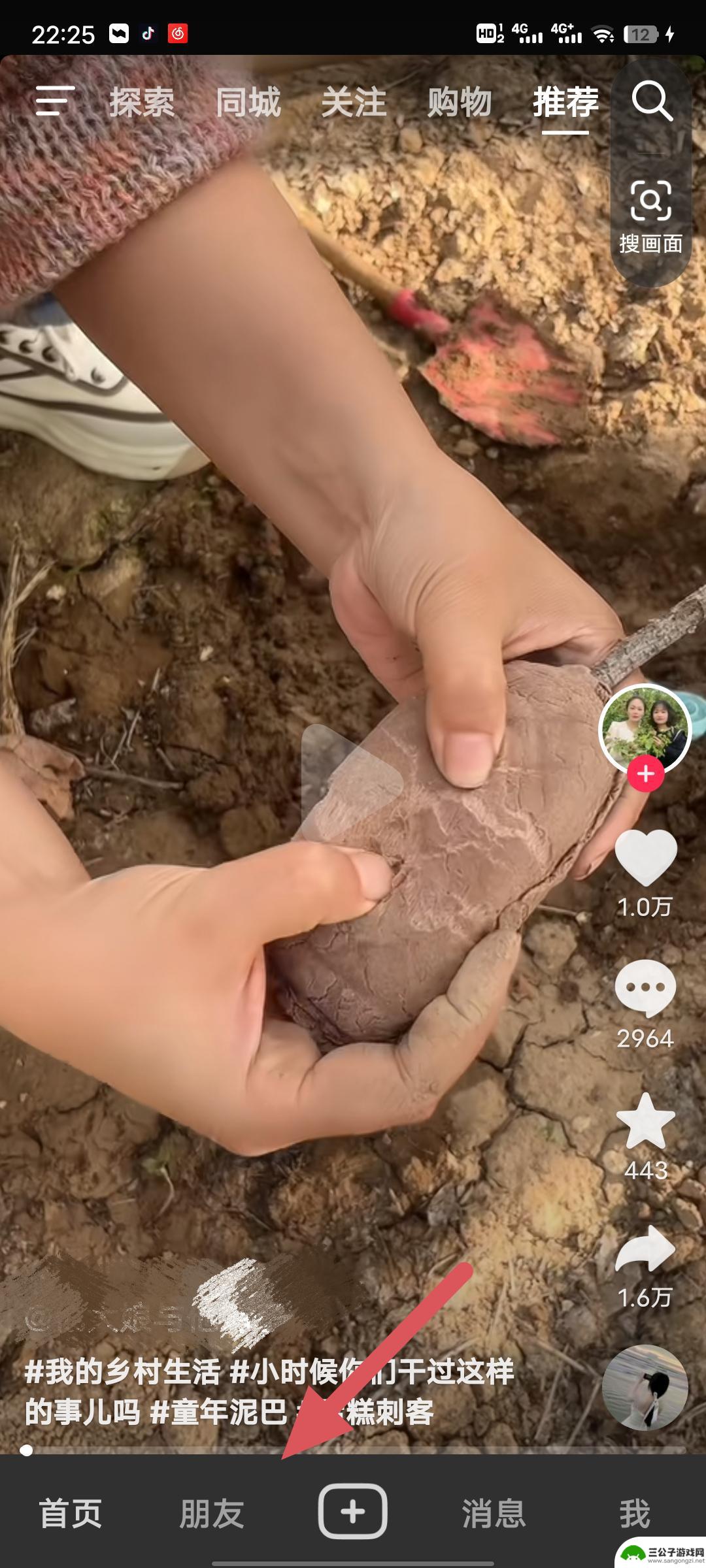
怎样加抖音里的微信好友(抖音怎么样加微信好友啊)
大家好,关于怎样加抖音里的微信好友很多朋友都还不太明白,今天小编就来为大家分享关于抖音怎么样加微信好友啊的内容,希望对各位有所帮助!1抖音怎样加微信好友?1.点击左下角朋友。2.点...
2023-10-02
-

iphone无广告游戏 如何在苹果设备上去除游戏内广告
iPhone已经成为了人们生活中不可或缺的一部分,而游戏更是iPhone用户们的最爱,让人们感到困扰的是,在游戏中频繁出现的广告。这些广告不仅破坏了游戏的体验,还占用了用户宝贵...
2025-02-22
-

手机图片怎么整体缩小尺寸 如何在手机上整体缩小照片
如今手机拍照已经成为我们日常生活中不可或缺的一部分,但有时候我们拍摄的照片尺寸过大,导致占用过多存储空间,甚至传输和分享起来也不方便,那么如何在手机上整体缩小照片尺寸呢?通过简...
2025-02-22














